二、 程序操作及注意事项
1. 请勿更改“清华校园震害预测程序”文件夹中,各个文件、文件夹的名称和相对位置。
2. 双击“清华校园震害预测程序.exe”,弹出界面如图1所示。
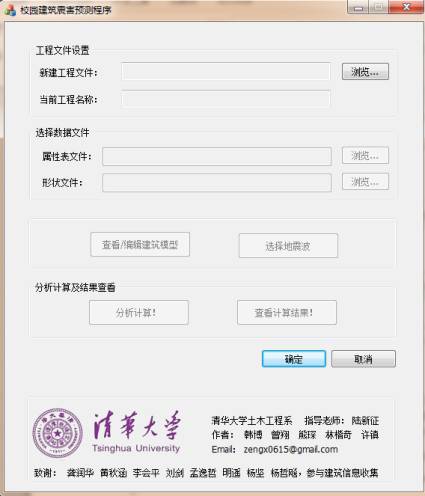
图 1 “清华校园震害预测程序.exe”界面
3. 单击“新建工程文件:”右边的“浏览…”按钮,弹出另存为对话框,指定工程文件的名称和存放路径。例如设置工程文件名为“示例模型.cal”,.cal为其扩展名。
4. 此时“属性表文件:”和“形状文件:”右边的“浏览…”按钮被激活。分别单击这两个按钮,弹出打开对话框,找到属性表文件和形状文件,如图2所示。这里,“属性表文件”包含了建筑的结构属性;“形状文件”包含了建筑的平面图形状和位置信息,它们都是从ArcGIS软件中建立校园建筑模型后导出的。“示例模型”文件夹下,给出了清华大学校园中的619栋建筑的“属性表文件”和“形状文件”。
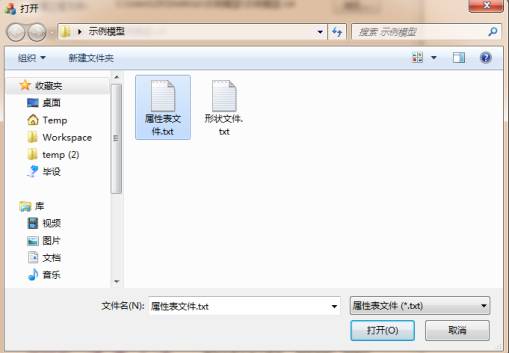
图 2 打开“属性表文件”
5. 此时“查看/编辑建筑模型”按钮被激活,单击该按钮,弹出对话框,可进行如下操作:对各个建筑进行信息查看和修改;修改层间滞回参数;查看建筑的各阶周期和振型等。
6. 此时“选择地震波”按钮被激活,单击该按钮,弹出对话框,可进行如下操作:选定某条地震波,绘制地震动曲线;指定PGA,计算并绘制反应谱;绘制规范反应谱;指定地震动角度、分析时长等。
7. 此时“分析计算!”按钮被激活,单击该按钮,便根据第6步所选择的地震动及PGA等信息,进行计算。弹出的命令行窗口会显示计算进度。目前程序只能计算30层及以下建筑。
8. 计算完成后,“查看计算结果”按钮被激活,单击该按钮,弹出对话框。单击打开按钮,选择第3步创建的工程文件“示例模型.cal”,稍等一段时间,即可查看分析结果,如图3所示。在该窗口中可进行如下操作:
8.1. 按“H”键,弹出操作提示。
8.2. 单击鼠标左键并拖动鼠标,旋转视图;单击鼠标右键并拖动鼠标,缩放视图;单击鼠标中键并拖动鼠标,移动视图。
8.3. 单击菜单“控制”→“控制器”,可以选择显示速度、调整位移显示比例、跳转进度等。
8.4. 将视图放大后,单击某栋建筑,可以弹出该建筑的破坏状态等信息,如图4所示。
8.5. 按“D”键,可以查看整个区域的建筑破坏情况,如图5所示。

图 3 查看分析结果

图 4 单击建筑,可查看建筑的破坏状态等信息
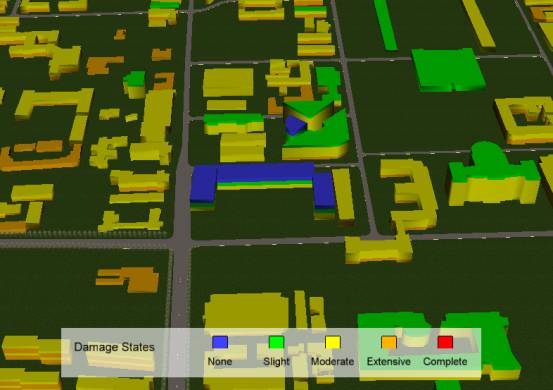
图 5 整个区域的破坏情况
三、 其他说明
1. 如果程序运行过程中出现问题,计算结果不合理,或者建筑模型信息有误,请联系:zengx0615@gmail.com,谢谢!
2. 该程序由清华大学土木工程系编写,指导老师:陆新征。作者:韩博、曾翔、熊琛、林楷奇、许镇。
3. 清华大学校园建筑模型主要由以下同学建立:龚润华、黄秋涵、李会平、刘剑、孟逸哲、明遥、杨坚、杨哲飚。感谢以上同学的工作!